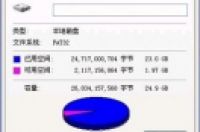
磁盘C满了,提示空间不足怎么办
分步阅读
尽管现在的硬盘普通都已以T记,但系统分区一般我们还是分得比较小的,电脑久用未清理时较常出现安装软件或运行程序时会提示空间不足,或磁盘空间不够的提示:
工具/原料
Windows
360safe
方法一 将页面分区文件移到其它分区1:
将系统页面文件从C盘移走,该文件比较大:
2:
右击“我的电脑”,选择“属性”:
步骤阅读3:
在弹出的“系统属性”对话框中,选择“高级”选项卡,并单击性能区的“设置”按钮:
4:
弹出“性能选项”对话框,选择“高级”选项卡,并单击最下面“虚拟内存”的“更改”按钮,如上图;
5:
可以看到,目前C分区设置的页面文件比较大:
步骤阅读6:
在“驱动器”中选择“C:”,并选择下面的“无分页文件”,再单击“设置”按钮即可取消C盘的页面文件,从而节省几G的空间:
步骤阅读7:
再从“驱动器”选择“D:”,并选择下面的“自定义大小”,在下面的值中输入大约实际内存1.5倍的范围即可,设置好后单击“设置”按钮即可:
步骤阅读8:
完成后重启电脑,即将几G的页面文件移动到D盘,从而为C盘节省几G的空间。
END
方法二 关闭系统还原1:
同样,右击“我的电脑”,选择“属性”,方法同上;
2:
在打开的“系统属性”对话框中,选择“系统还原”选项卡:
步骤阅读3:
勾选上“在所有驱动器上关闭系统还原”复选框,并单击“设置”按钮:
步骤阅读4:
在弹出的设置对话框中直接单击“确定”按钮即可,如上图;
5:
返回到“系统属性”对话框,点击“确定”或“应用”,弹出提示对话框:
步骤阅读6:
在“系统还原”对话框中单击“是”即可;
7:
返回“系统属性”对话框,系统还原功能已经关闭:
步骤阅读8:
单击“确定”按钮,弹出重启的提示对话框:
步骤阅读9:
选择“是”重启电脑。
END
方法三 卸载不需要的软件1:
在XP或win7系统中,点击屏幕左下角的“开始”按钮,再点击“运行...”按钮:
步骤阅读2:
或者直接按Windows键+R,打开“运行”对话框:
步骤阅读3:
在打开的“运行”对话框中的输入框内输入“appwiz.cpl”如上图;
4:
再点击“确定”按钮,打开“添加或删除程序”窗口:
5:
找到并选择不再需要的程序(此处以360网盘为例说明),再点击程序右下方出击的“更改/删除”按钮:
稍等一会,会弹出该程序的卸载窗口,点击“卸载”按钮即可:
一张图学会C盘大减肥,让电脑飞起来
电脑内存不足该怎么解决图文教程
工具/原料
电脑
杀毒软件(比如百度杀毒软件,360杀毒软件,金山杀毒软件)
感染病毒
病毒在发作时会大量的吞噬内存空间,导致系统内存不足。可安装杀毒软件或者把已安装的杀毒软件升级到最新版本进行查杀。
虚拟内存设置不当
在”我的电脑“右击,在弹出的菜单中,选”属性“命令,打开“系统属性”对话框
在"系统属性"对话框中,选择“高级系统设置”选项卡。单击“设置”按钮,打开“性能”对话框
在“性能选项”对话框中,选择“高级”选项卡,单击“更改”按钮,打开“虚拟内存”对话框。
在“虚拟内存”对话框中,选中“自定义大小”选项卡(在“初始大小”中输入物理内存的1.5倍,在“最大值”中输入物理内存的2倍,单击“确定”按钮)
系统空间不足(可将虚拟内存放在非系统盘))
可按照上面的步骤,打开“虚拟内存”对话框,在“驱动器”列表框中选中“C”盘分区。
选中“五分页文件”单选项,然后单击“设置”按钮。在弹出的对话框中选“是”。
然后在“驱动器”列表框中选中“D”磁盘分区。
选中“自定义大小”单选项,在“初始大小”和“最大值”文本输入框中输入原来的数值,单击“设置”按钮,最后选择“确定”按钮。
或者使用360安全卫士的“系统盘瘦身”进行“虚拟内存”的转移,如图所示




